Establecer el nivel de brillo predeterminado en la edición Linux Mint MATE
Si está ejecutando Linux Mint con MATE en una computadora portátil, es posible que le interese aprender cómo establecer el nivel predeterminado de brillo para la pantalla. Un brillo de pantalla más bajo puede ahorrarle más energía de la batería. Incluso cuando está utilizando una fuente de alimentación de CA, un nivel de brillo óptimo puede hacer que la lectura sea más cómoda. Así es como se puede hacer.
Esta operación es bastante fácil, sin embargo, puede resultar confusa para un novato o para la persona que cambió del otro entorno de escritorio Linux, de alguna otra distribución de Linux o de Windows.
El entorno de escritorio MATE viene con una utilidad llamada Power Manager. Utilizándolo, es posible establecer el nivel de brillo predeterminado para la pantalla.
Ejecútelo como se muestra a continuación:
 En la pestaña "Con alimentación de CA", aparecerá una barra de seguimiento llamada "Establecer el brillo de la pantalla en:". Ajústelo al valor deseado. Mi elección es el 55%:
En la pestaña "Con alimentación de CA", aparecerá una barra de seguimiento llamada "Establecer el brillo de la pantalla en:". Ajústelo al valor deseado. Mi elección es el 55%: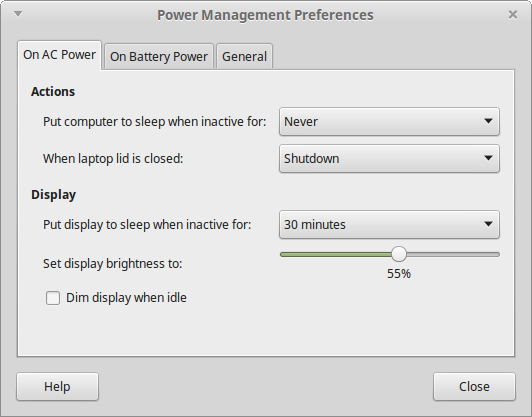
A continuación, cambie a la siguiente pestaña denominada "Con batería". Allí, debe marcar la opción "Reducir el brillo de la luz de fondo". Cuando está en batería, reducirá el brillo de la pantalla al 50%:
Con estas opciones, puede establecer el nivel de brillo predeterminado en Linux Mint cuando su computadora portátil está funcionando con batería y con alimentación de CA. A continuación, puede leer hCómo cambiar la intensidad de atenuación del brillo en Linux Mint cuando está con batería y ejecutando MATE.


